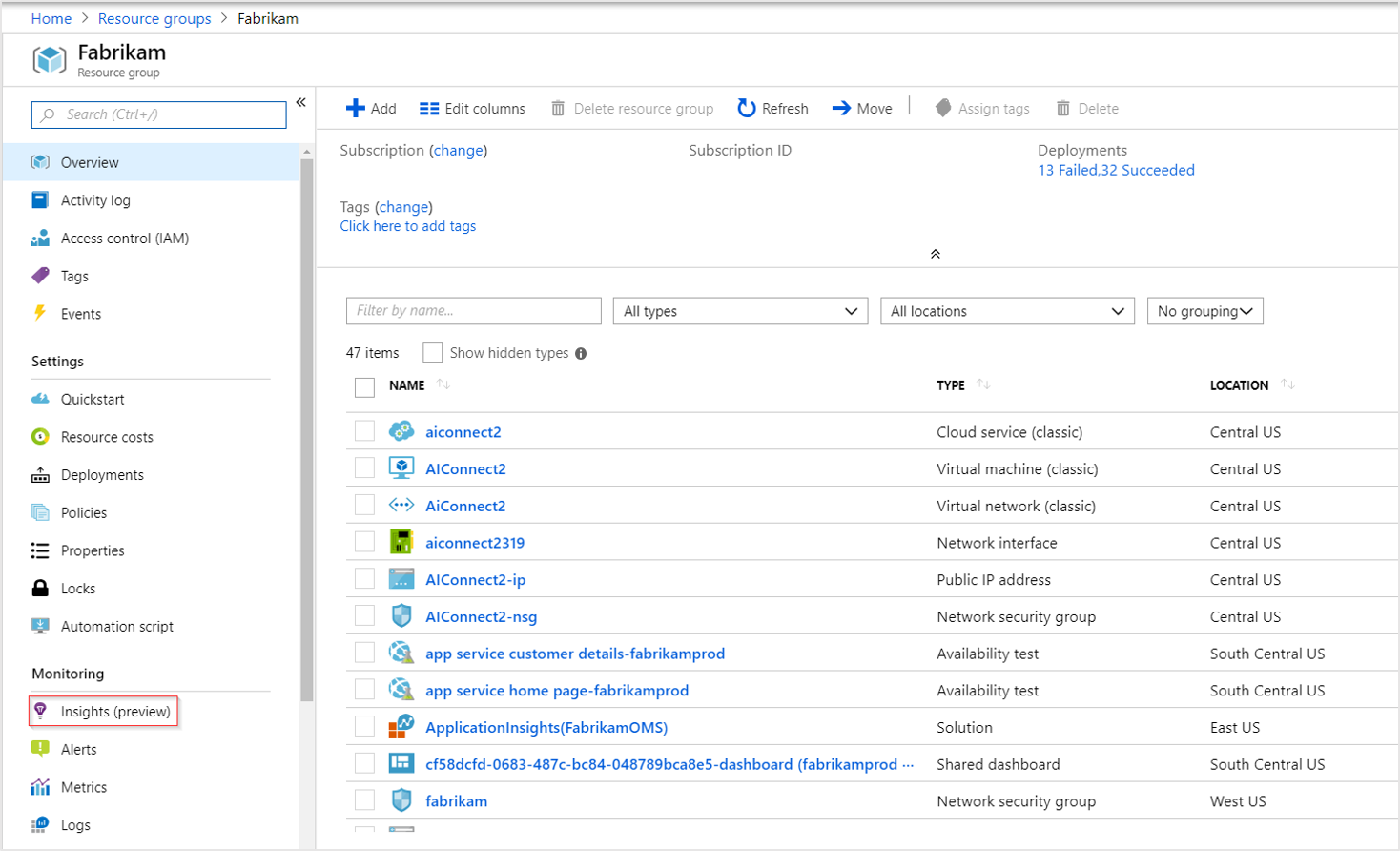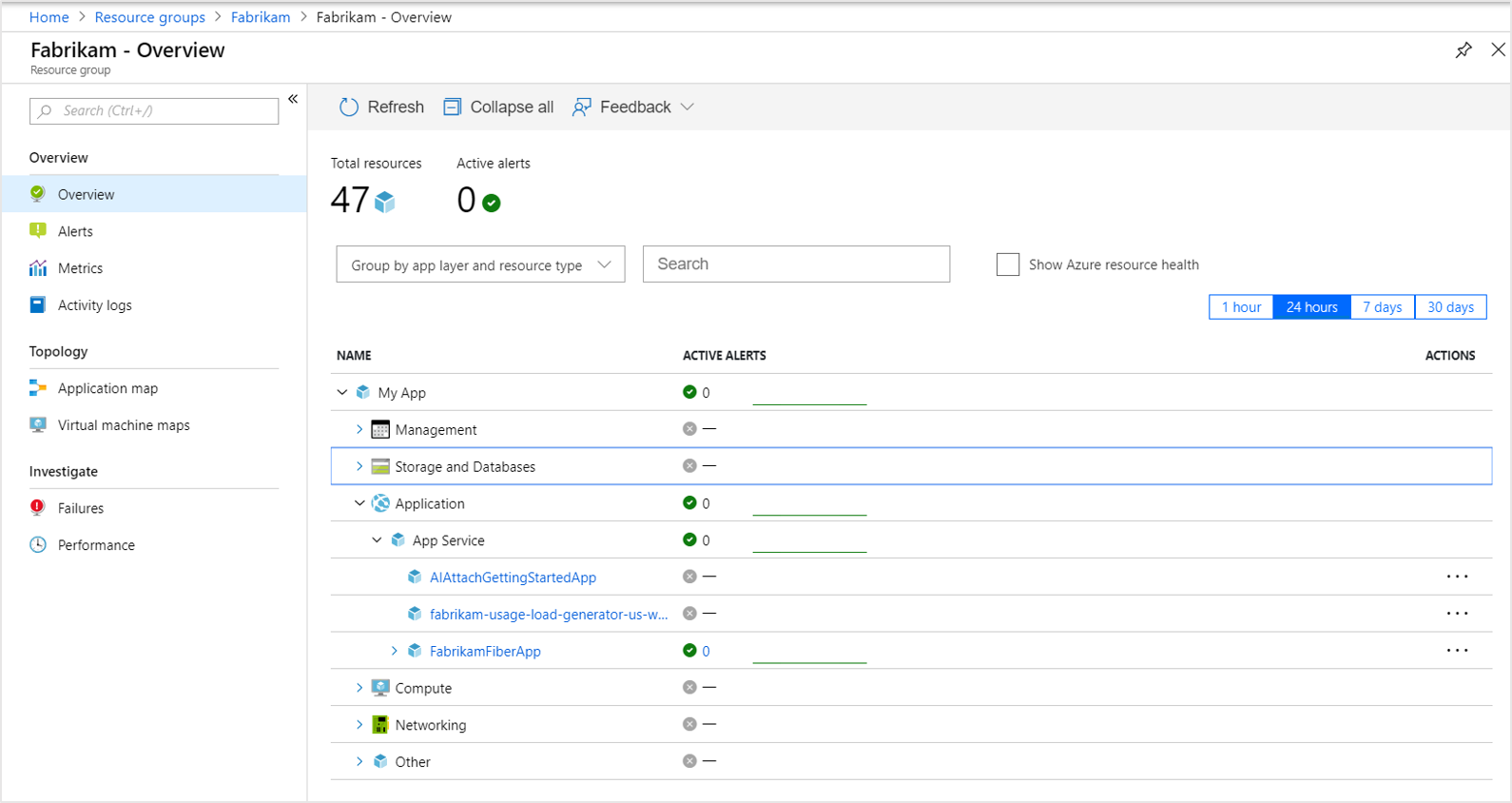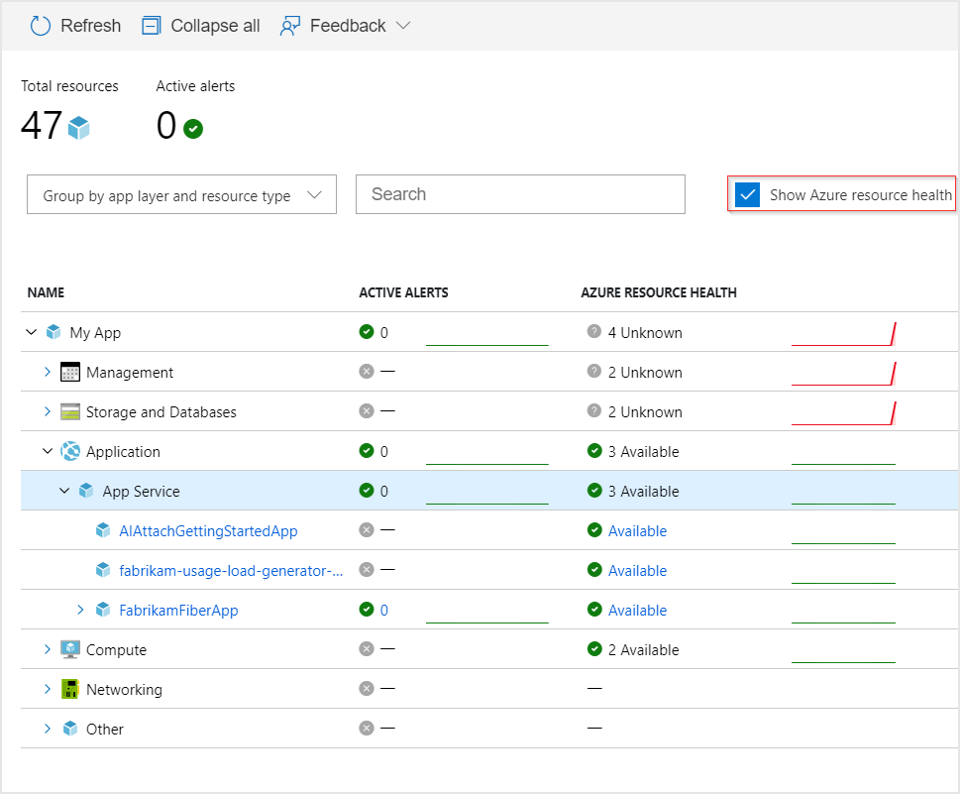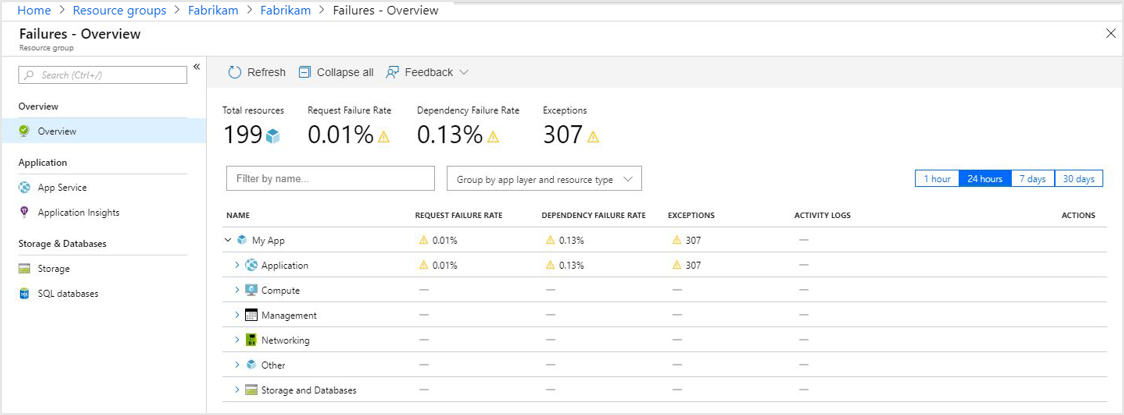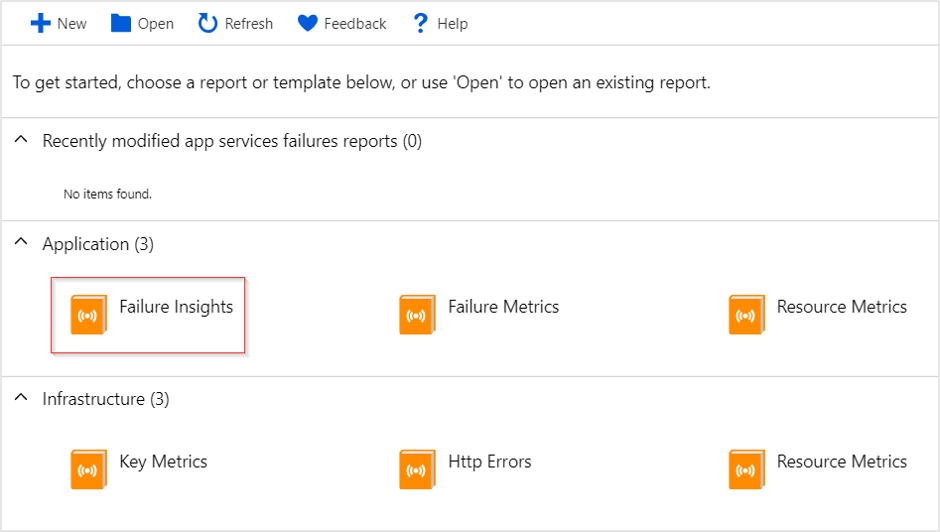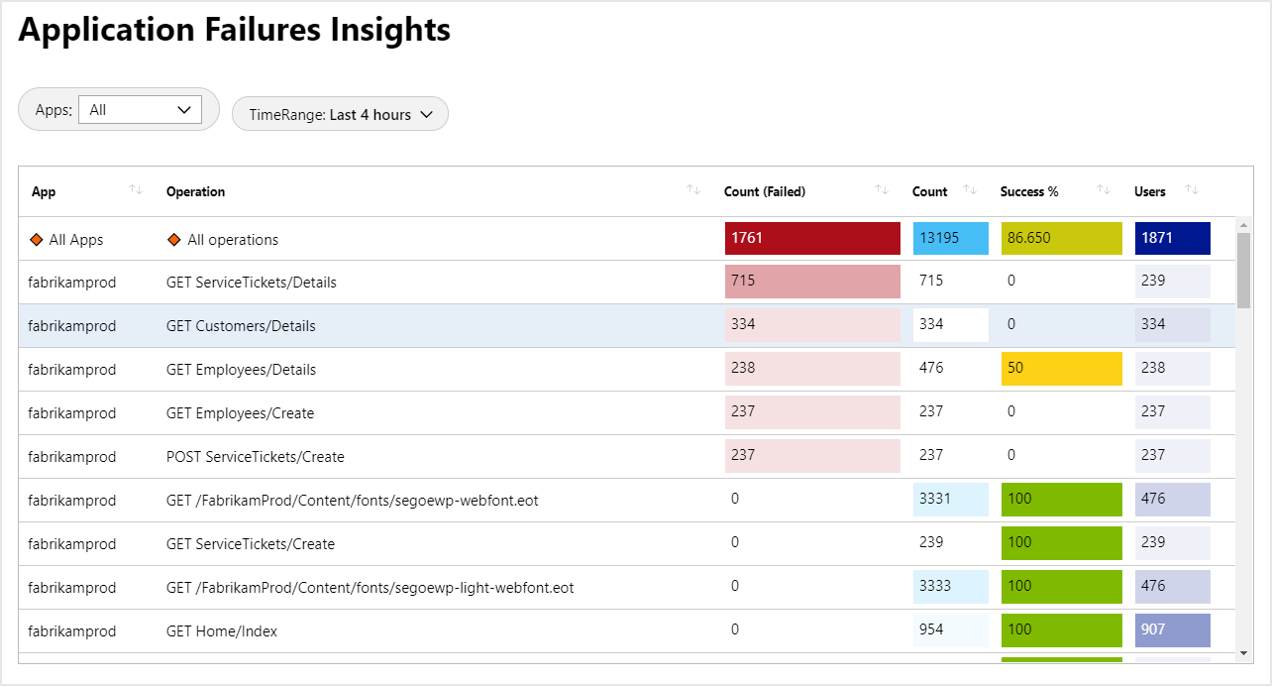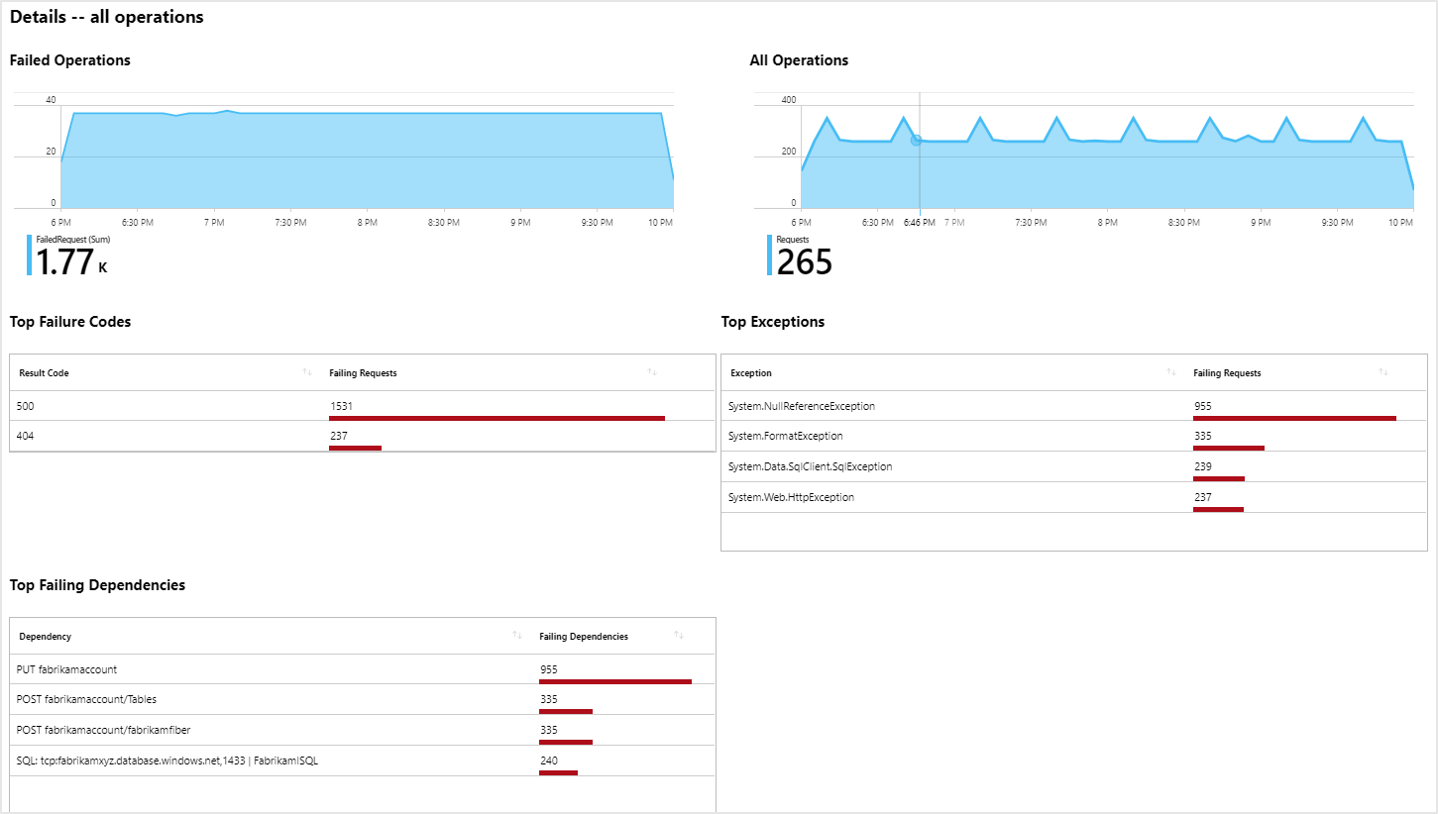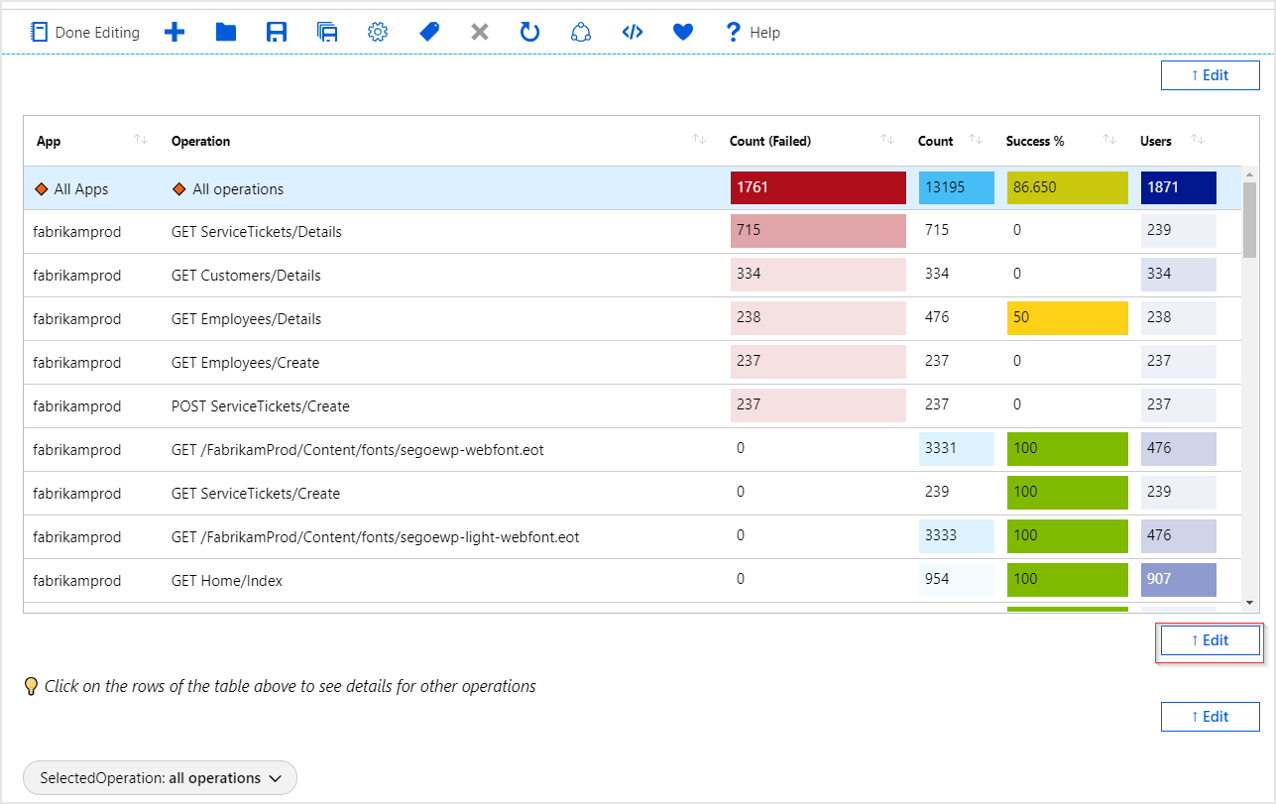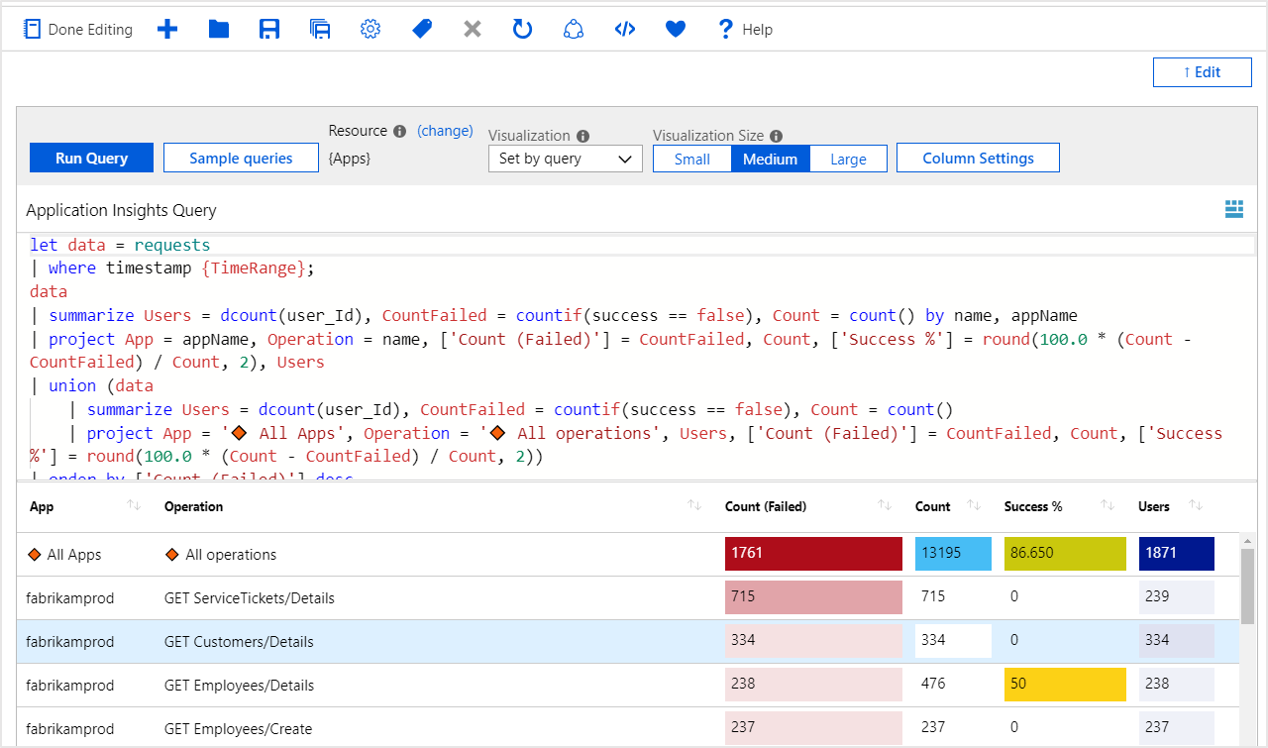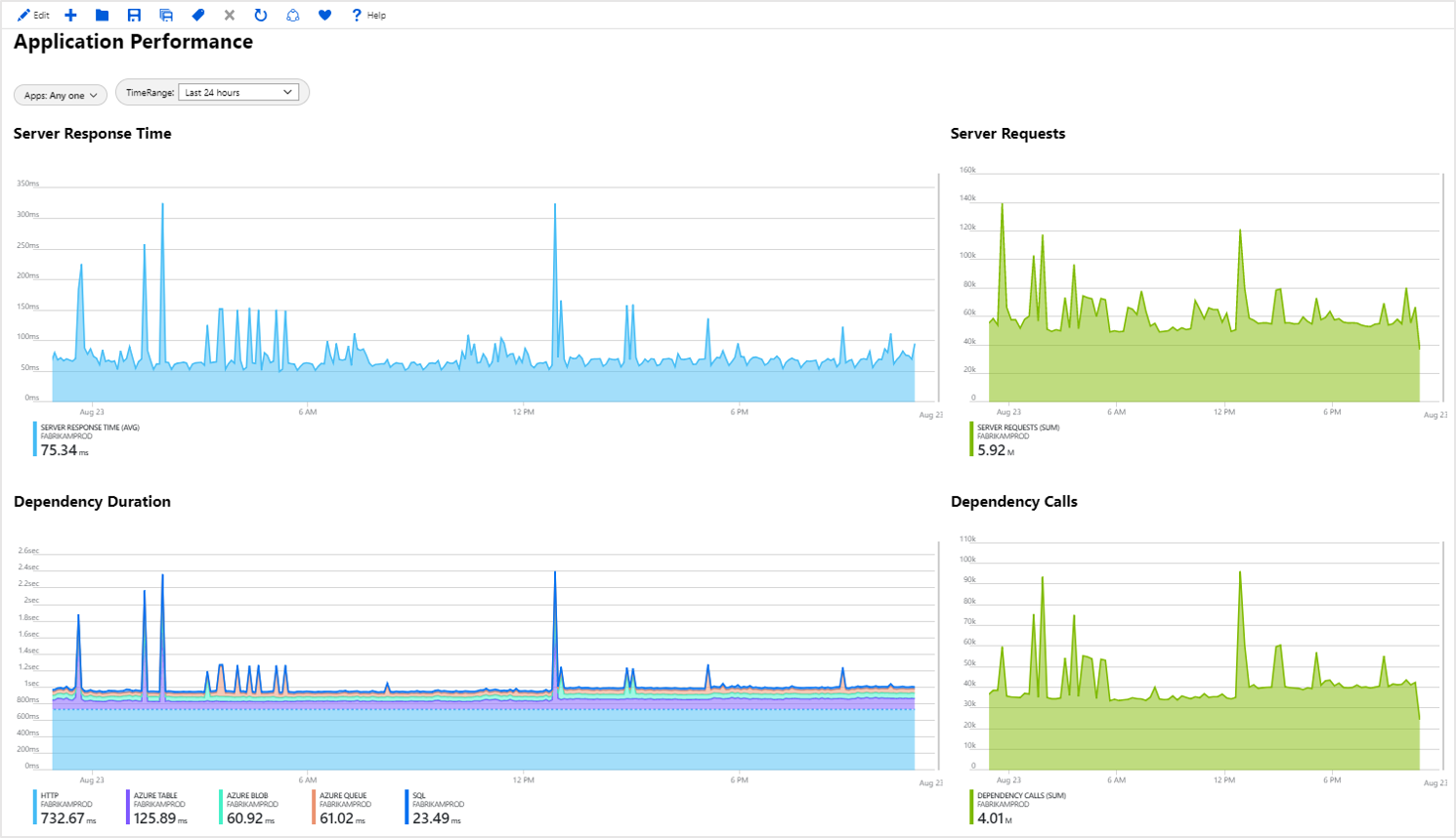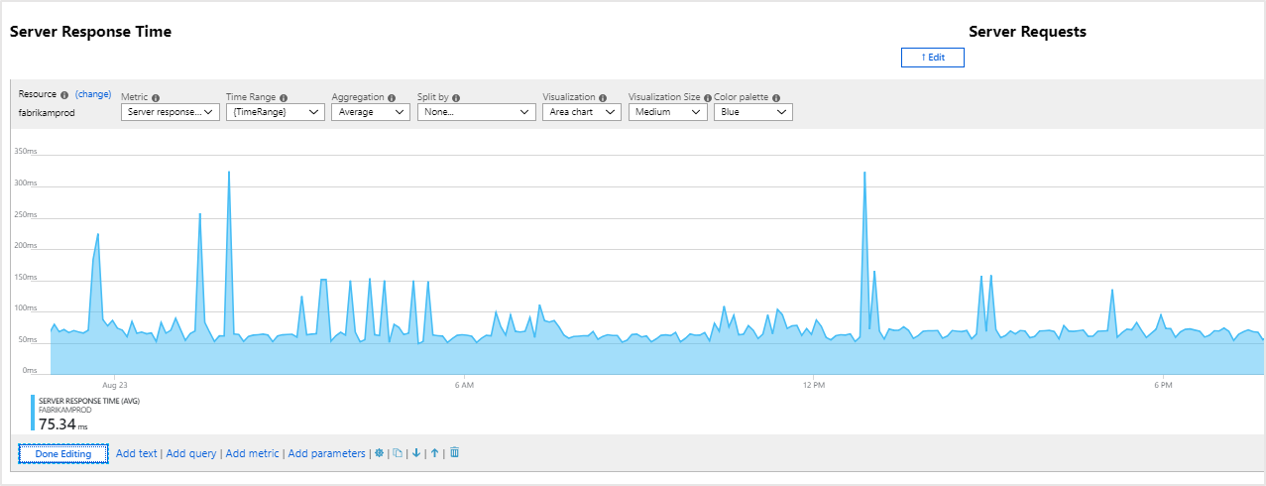Monitorování přehledů skupin prostředků Azure Monitoru
Moderní aplikace jsou často složité a vysoce distribuované s mnoha samostatnými částmi, které spolupracují na poskytování služby. Kvůli této složitosti poskytuje Azure Monitor přehledy monitorování skupin prostředků. Tato funkce usnadňuje třídění a diagnostiku problémů, se kterými se vaše prostředky setkávají. Nabízí kontext týkající se stavu a výkonu skupiny prostředků a vaší aplikace.
Přístup k přehledům pro skupiny prostředků
- Na navigačním panelu vlevo vyberte skupiny prostředků.
- Vyberte jednu ze skupin prostředků, kterou chcete prozkoumat. (Pokud máte velký počet skupin prostředků, může být někdy užitečné filtrování podle předplatného.)
- Pokud chcete získat přístup k přehledům pro skupinu prostředků, vyberte v levé nabídce libovolné skupiny prostředků přehledy .
Zdroje s aktivními výstrahami a problémy se stavem
Na stránce přehledu se zobrazuje, kolik výstrah je aktivních, spolu s aktuální službou Azure Resource Health jednotlivých prostředků. Tyto informace vám společně můžou pomoct rychle zjistit všechny prostředky, u kterých dochází k problémům. Výstrahy vám pomůžou rozpoznat problémy v kódu a způsob konfigurace infrastruktury. Azure Resource Health zobrazí problémy se samotnou platformou Azure, které nejsou specifické pro jednotlivé aplikace.
Azure Resource Health
Pokud chcete zobrazit Azure Resource Health, zaškrtněte políčko Zobrazit Azure Resource Health umístěné nad tabulkou. Tento sloupec je ve výchozím nastavení skrytý, aby se stránka rychle načetla.
Ve výchozím nastavení tabulka seskupuje prostředky podle vrstvy aplikace a typu prostředku. Aplikační vrstva je jednoduchá kategorizace typů prostředků, která existuje pouze v kontextu stránky přehledů skupin prostředků. Existují typy prostředků související s kódem aplikace, výpočetní infrastrukturou, sítí, úložištěm a databázemi. Nástroje pro správu mají vlastní vrstvy aplikací. Každý druhý prostředek patří do vrstvy jiné aplikace. Toto seskupení vám pomůže na první pohled zjistit, jaké subsystémy vaší aplikace jsou v pořádku a nejsou v pořádku.
Diagnostika problémů ve skupině prostředků
Stránka přehledů skupiny prostředků obsahuje několik nástrojů, které vám pomůžou s diagnostikou problémů.
| Nástroj | Popis |
|---|---|
| Výstrahy | Umožňuje zobrazit, vytvořit a spravovat upozornění. |
| Metriky | Vizualizujte a prozkoumejte data založená na metrikách. |
| Protokoly aktivit | Události na úrovni předplatného, ke kterým došlo v Azure. |
| Mapa aplikace | Pomocí topologie distribuované aplikace identifikujte kritické body výkonu nebo hotspoty selhání. |
Selhání a výkon
Co když vaše aplikace běží pomalu nebo uživatelé hlásí chyby? Časově náročné je prohledávat všechny prostředky, abyste mohli izolovat problémy.
Karty Výkon a selhání zjednodušují tento proces propojením zobrazení diagnostiky výkonu a selhání pro řadu běžných typů prostředků.
Většina typů prostředků otevře galerii šablon sešitů služby Azure Monitor. Každý sešit, který vytvoříte, můžete přizpůsobit, uložit, sdílet a znovu použít k diagnostice podobných problémů v budoucnu.
Prověřit chyby
Pokud chcete otestovat kartu Selhání , vyberte v nabídce vlevo možnost Selhání v části Prošetření .
Po výběru se změní řádek nabídek na levé straně a nabídne vám nové možnosti.
Když zvolíte Službu App Service, zobrazí se galerie šablon sešitů služby Azure Monitor.
Výběrem šablony pro přehledy selhání se sešit otevře.
Můžete vybrat libovolný z řádků. Výběr se pak zobrazí v grafickém zobrazení podrobností.
Sešity abstrahují obtížnou práci při vytváření vlastních sestav a vizualizací do snadno použitelných formátů. I když někteří uživatelé můžou chtít upravit jenom předem připravené parametry, sešity se dají přizpůsobit.
Pokud chcete zjistit, jak tento sešit funguje interně, vyberte Upravit v horním panelu.
V blízkosti různých prvků sešitu se zobrazí pole pro úpravy . Vyberte pole Upravit umístěné pod tabulkou operací.
Tato akce odhalí podkladový dotaz protokolu, který řídí vizualizaci tabulky.
Dotaz můžete upravit přímo. Nebo ho můžete použít jako referenci a půjčit si ho při návrhu vlastního parametrizovaného sešitu.
Prověřit výkon
Výkon nabízí vlastní galerii sešitů. Pro Službu App Service nabízí předem připravený sešit výkonu aplikace následující zobrazení:
Pokud vyberete upravit, uvidíte, že tato sada vizualizací využívá metriky služby Azure Monitor.
Řešení problému
Povolení přístupu k upozorněním
Pokud chcete zobrazit upozornění v přehledech skupiny prostředků, musí někdo s rolí Vlastník nebo Přispěvatel pro toto předplatné otevřít přehledy skupin prostředků pro libovolnou skupinu prostředků v předplatném. Tato akce umožňuje všem uživatelům s přístupem ke čtení zobrazit výstrahy v přehledech skupiny prostředků pro všechny skupiny prostředků v předplatném. Pokud máte roli Vlastník nebo Přispěvatel, aktualizujte tuto stránku za několik minut.
Přehledy skupin prostředků využívají systém správy upozornění služby Azure Monitor k načtení stavu upozornění. Ve výchozím nastavení není správa upozornění nakonfigurovaná pro každou skupinu prostředků a předplatné. Tuto funkci může povolit jenom někdo s rolí Vlastník nebo Přispěvatel . Můžou ho povolit pomocí:
- Otevření přehledů skupiny prostředků pro libovolnou skupinu prostředků v předplatném
- Nebo tak, že přejdete na předplatné, kliknete na Poskytovatele prostředků a potom kliknete na Zaregistrovat pro Microsoft.AlertsManagement.